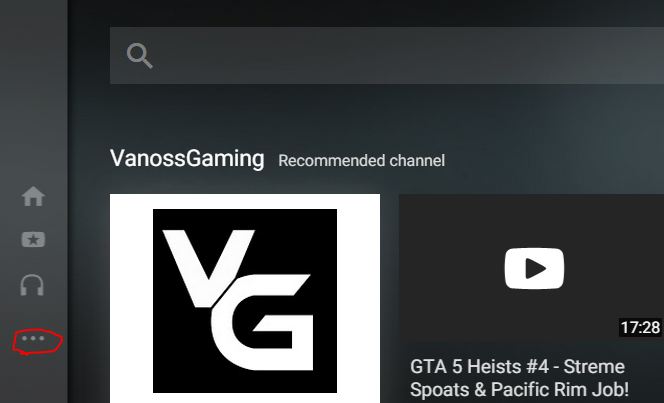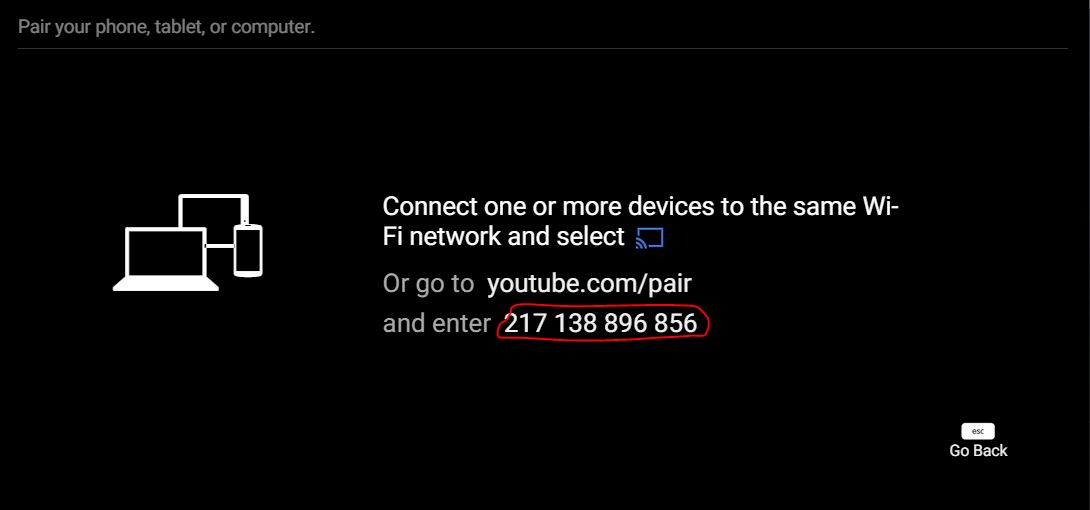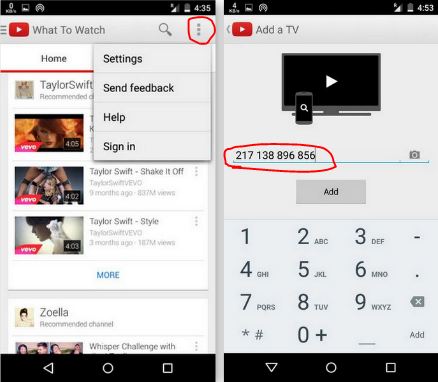YouTube silih sisi, tapi anjeun henteu hoyong némpél komputer anjeun unggal waktos kanggo lirén, ngabalikkeun, alihan, ningkatkeun atanapi ngirangan sora janten naon anu kedah dilakukeun dina hal éta?
Jelas, anjeun tiasa ngendalikeun komputer nganggo smartphone nganggo aplikasi,
Tapi henteu bakal tiis upami anjeun tiasa ngosongkeun sababaraha panyimpenan dina smartphone anjeun?
Tutorial ieu anu kuring jieun pikeun alat Android tapi prosedur na ampir sami dina iPhone. Ieu léngkahna:
Mimiti anjeun kedah nyambungkeun telepon pinter sareng PC anjeun dina jaringan anu sami, teras buka versi Leanback YouTube sapertos YouTube.com/tv , teras pencét Tilu titik-titik horisontal tempatna di beulah kénca.
Ayeuna gulung ka handap sareng buka S ettings Teras pencét Paranti Paranti Sareng nyalin kodeu 12 angka.
Ayeuna buka aplikasi YouTube dina smartphone anjeun teras ketok Tilu titik-titik nangtung di pojok katuhu luhur aplikasi teras pilih Setélan. Y ou bakal ningali sababaraha pilihan di dinya, pencét dina TV anu nyambung Satuluyna Tambihkeun TV.
Lebetkeun kode 12 angka teras ketok tambihan. Anjeun bakal dibéjaan saatos sababaraha detik alat anjeun nyambung.
5 aplikasi anu pangsaéna pikeun ngendalikeun komputer tina telepon Android
Éta pisan, ayeuna anjeun tiasa ngendalikeun YouTube dina PC nganggo smartphone anjeun.
Upami anjeun mendakan tulisan ieu ngabantuan, hayu urang terang dina koméntarna.